一. 准备工作
1. 打开虚拟机并连接shell工具
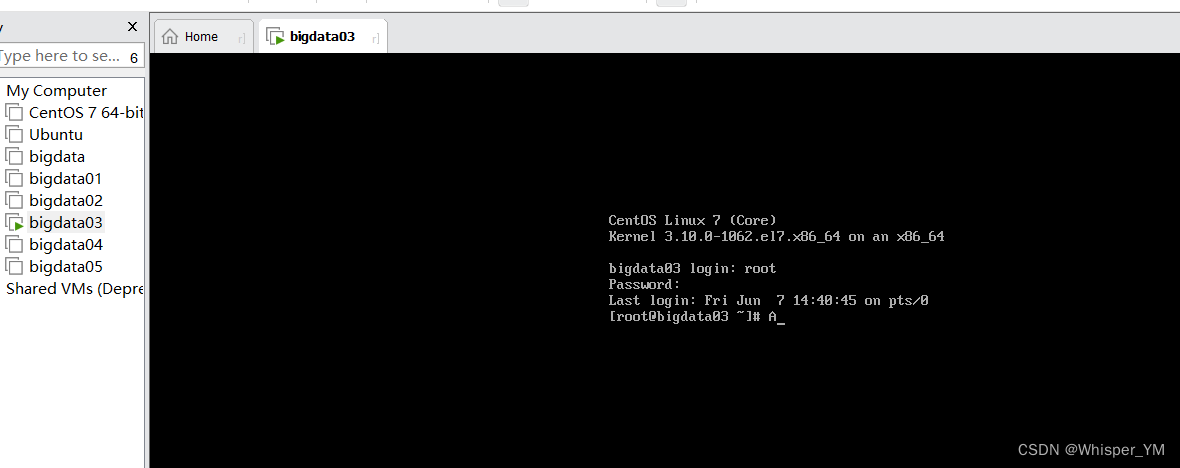
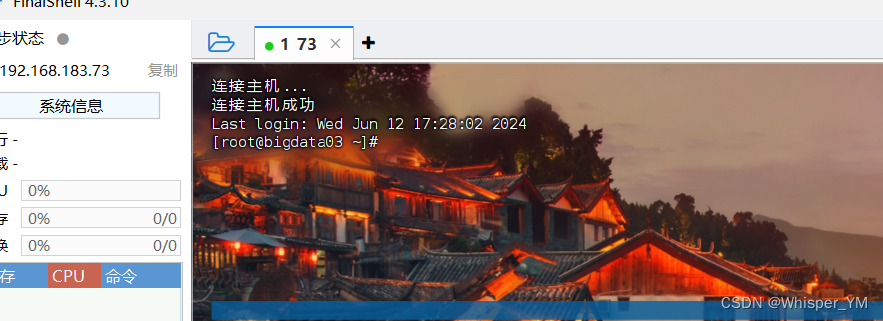
2. 将mysql安装包上传至虚拟机
mysql安装包
提取码:6666
将下载好的jar包拖至install_package目录下

3. 检查环境
rpm -qa|grep mariadb
如果上述命令返回有结果 那么进行mariadb的卸载
rpm -e --nodeps mariadb-libs
卸载后再次检查
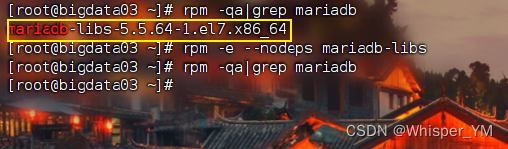
二. 进行安装
1. 解压文件
cd /opt/install_packages
tar -xf mysql-5.7.28-1.el7.x86_64.rpm-bundle.tar
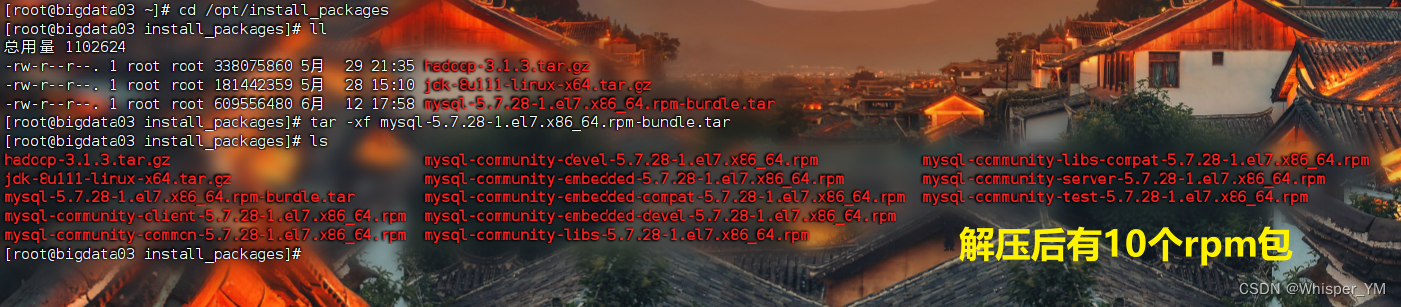
2. 执行rpm的安装命令
(1)安装common包
rpm -ivh mysql-community-common-5.7.28-1.el7.x86_64.rpm
(2)第二步安装ibs包
rpm -ivh mysql-community-libs-5.7.28-1.el7.x86_64.rpm --nodeps --force
(3)第三步安装libs-compat包
rpm -ivh mysql-community-libs-compat-5.7.28-1.el7.x86_64.rpm
(4)第四步安装client包
rpm -ivh mysql-community-client-5.7.28-1.el7.x86_64.rpm
(5)第五步安装server包
rpm -ivh mysql-community-server-5.7.28-1.el7.x86_64.rpm --nodeps --force

3. 检查配置文件,做相关处理
查看/etc下的文件my.cnf
cd /etc
vim my.cnf
复制datadir路径
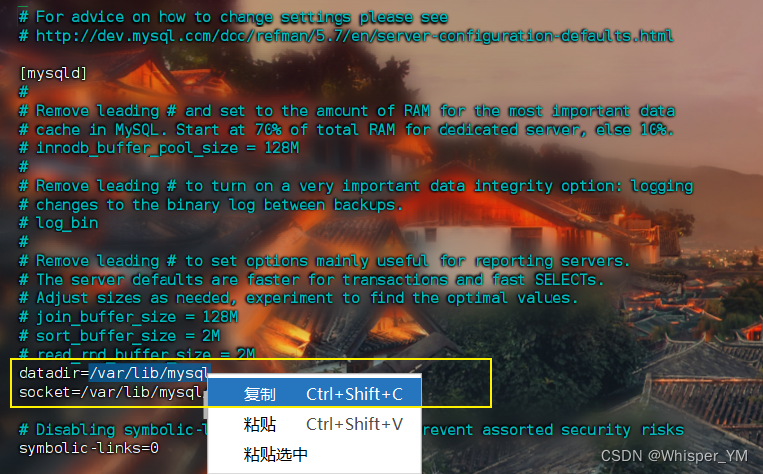
cd 到复制的路径下
把当前目录下所有内容清空(千万不要写成rm -rf /*)
rm -rf ./*
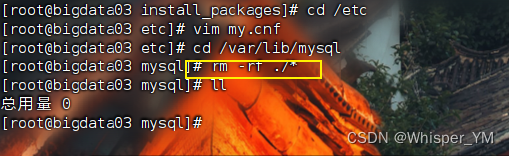
4. 初始化masql
mysqld --initialize --user=mysql
5.查看临时密码
cat /var/log/mysqld.log

复制下来
三. 启动
1. 启动mysql
systemctl start mysqld
2. 查看mysql状态
systemctl status mysqld
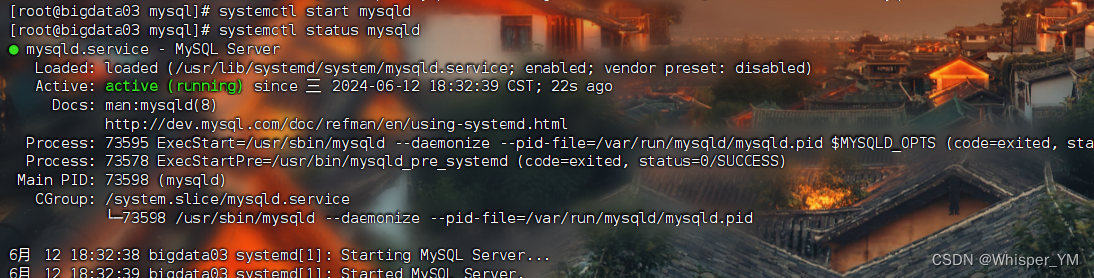
3. 关闭mysql再次查看状态
systemctl stop mysqld
systemctl status mysqld
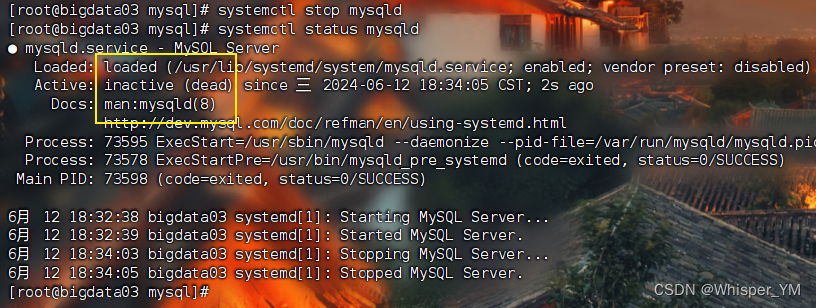
4. 使用root用户登录mysql(先启动mysql)
mysql -uroot -p
提示输入密码,密码为刚刚复制的临时密码
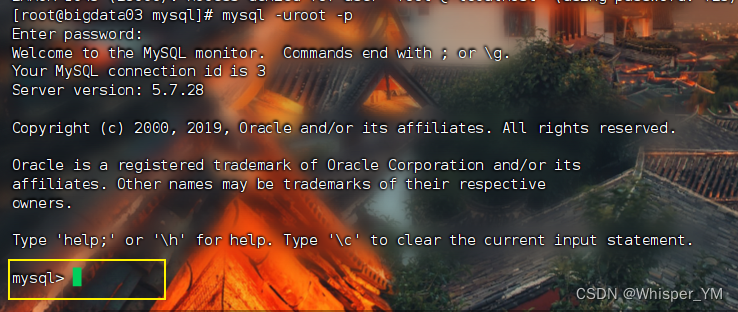
使用 “quit;” 退出
5. 修改root的密码
set password=password("123456");

修改后可退出再重新登陆验证是否修改成功
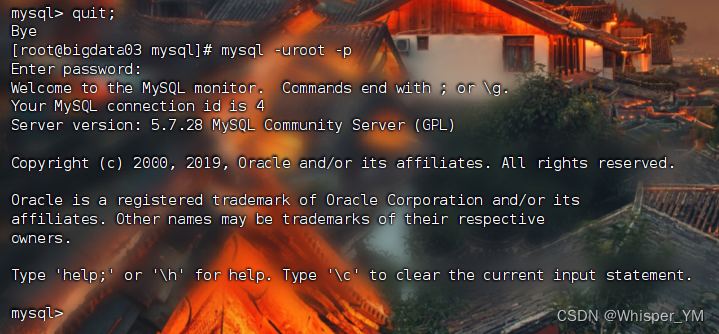
6. 查询root用户的IP限制
select host from mysql.user where user='root';

7. 修改root用户访问的IP限制 使任意IP都可以使用root用户访问mysql
update mysql.user set host='%' where user='root';
再次查看
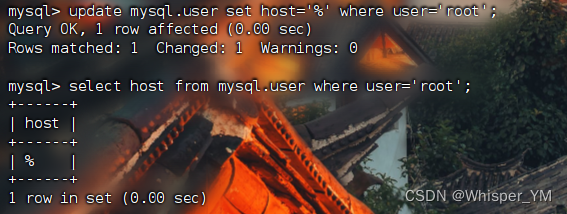
8. 执行权限刷新的命令
flush privileges;

完成后正常退出即可
版权归原作者 Whisper_YM 所有, 如有侵权,请联系我们删除。